เมื่ออีเมลของคุณมีอายุมากขึ้น อีเมลก็เริ่มสะสมขยะจำนวนมาก เหตุผล? คุณได้ลงทะเบียนกับเว็บไซต์มากมายโดยใช้อีเมลของคุณในระหว่างวันของคุณ
ธุรกิจและเว็บไซต์จำนวนมากทำให้ผู้ใช้สามารถเข้าสู่ระบบได้ง่ายขึ้นด้วยการลงชื่อเข้าระบบครั้งเดียว (SSO) ซึ่งเป็นคุณลักษณะที่ช่วยให้คุณใช้การเข้าสู่ระบบบัญชีอีเมลของคุณเพื่อสมัครใช้บริการอื่นๆ เป็นแนวทางสำหรับคนส่วนใหญ่ แต่สิ่งที่ตามมาคือร่องรอยที่ดูเหมือน อีเมลขยะที่ไม่สามารถหยุดยั้งได้ ซึ่งมักจะมาจากแหล่งที่มาที่ไม่ชัดเจน
อย่างไรก็ตาม บางครั้งอีเมลของคุณ (และข้อมูลอื่น ๆ ที่คุณแชร์ขณะลงทะเบียน) อาจถูกใช้ในทางที่ผิดได้ ด้วยเหตุนี้ คุณอาจเห็นอีเมลขยะที่อุดตันกล่องจดหมายของคุณเพิ่มมากขึ้น
โชคดีที่มีหลายวิธีในการควบคุมความเป็นส่วนตัวของอีเมลของคุณได้ฟรี และคุณไม่จำเป็นต้องจ่ายเงินให้ใครเพื่อค้นหาบัญชีทั้งหมดที่เชื่อมโยงกับที่อยู่อีเมลของคุณ ไม่ใช่วิธีแก้ปัญหาแบบคลิกเดียว แต่ช่วยให้งานสำเร็จได้
ค้นหาบัญชีทั้งหมดที่เชื่อมโยงกับอีเมลของคุณได้ฟรี
ผู้ที่มีแนวโน้มที่จะใช้ปุ่ม "ลงชื่อสมัครใช้ Google" มากเกินไปจะมีวิธีที่ง่ายและฟรีในการค้นหาบัญชีทั้งหมดที่เชื่อมโยงกับอีเมลของตนและตัดการเชื่อมต่อ
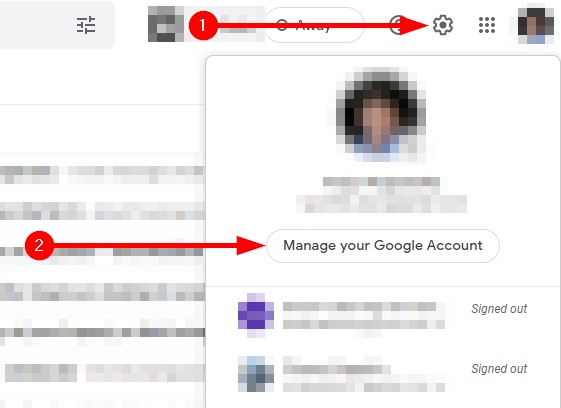
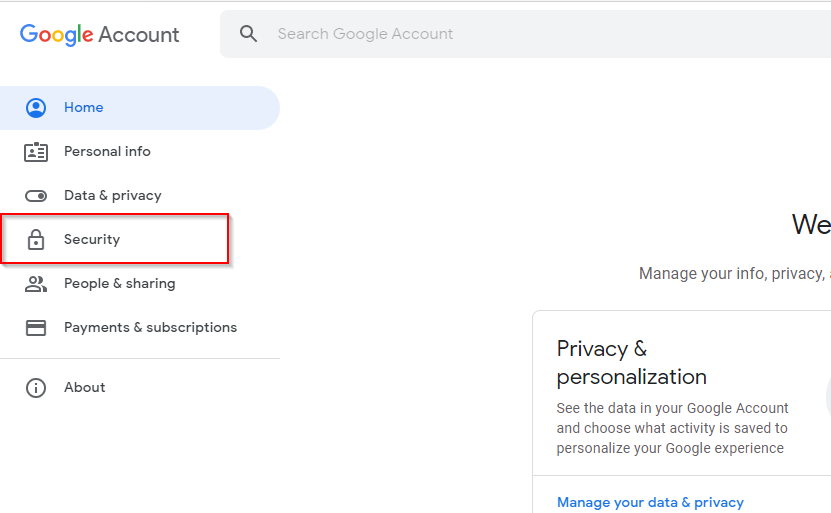
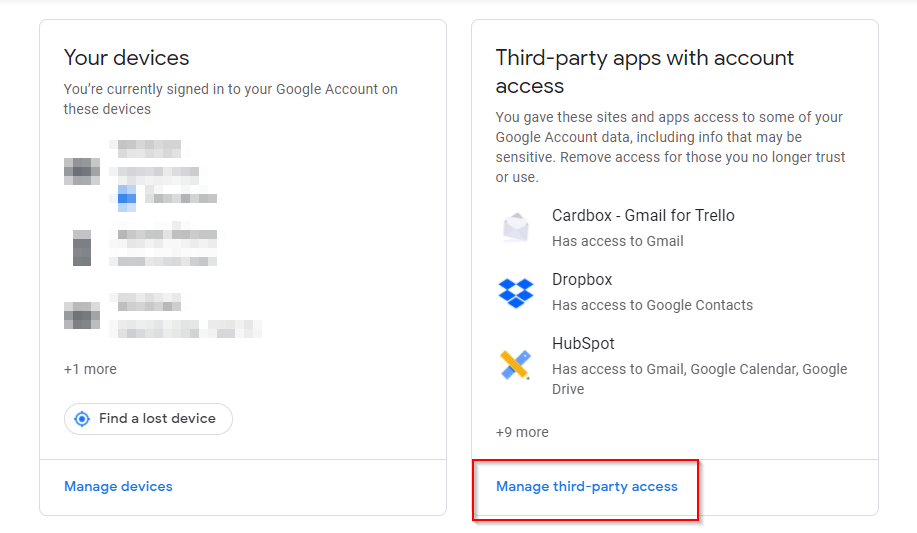
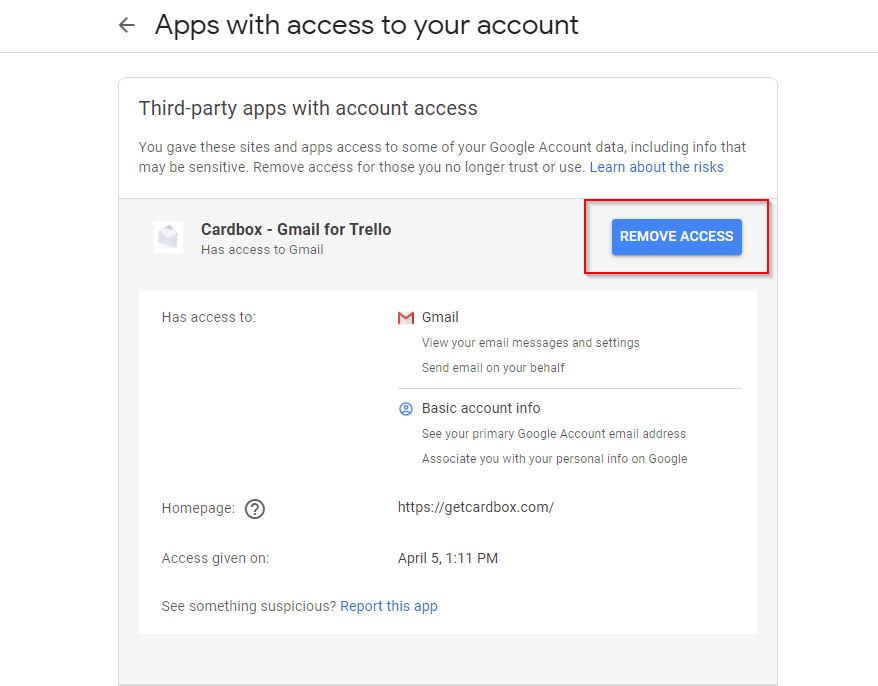
ค้นหาบัญชีทั้งหมดที่เชื่อมโยงกับบัญชีโซเชียลมีเดียของคุณได้ฟรี
คุณสามารถใช้ SSO กับบัญชีโซเชียลมีเดียของคุณได้เช่นกัน อย่างไรก็ตาม หากคุณต้องการดูบัญชีที่เชื่อมโยงกับบัญชีโซเชียลมีเดียของคุณและยกเลิกการเข้าถึงสำหรับบางบัญชี คุณจะต้องค้นหาการตั้งค่าความปลอดภัยบนเว็บไซต์โซเชียลมีเดียที่เกี่ยวข้อง.
ตัวอย่างเช่น หากคุณต้องการทำสิ่งนี้บน Facebook:
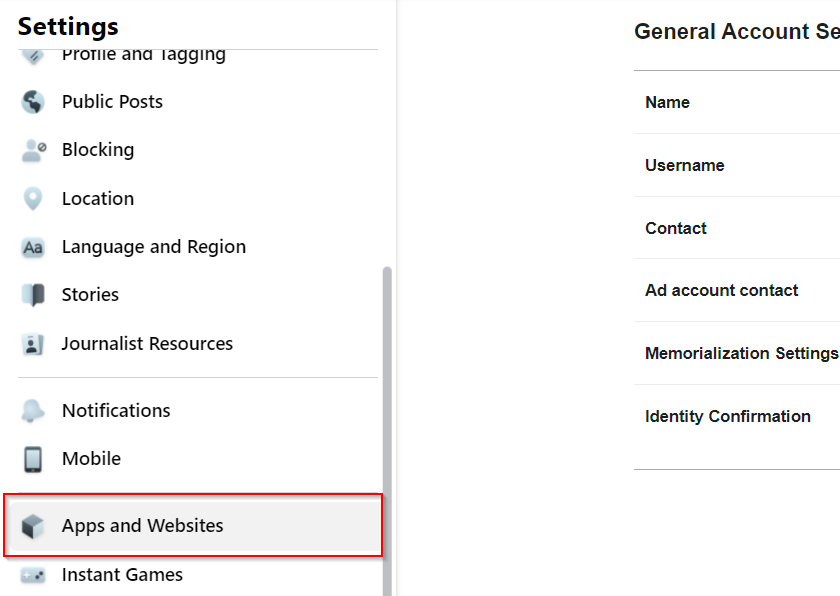
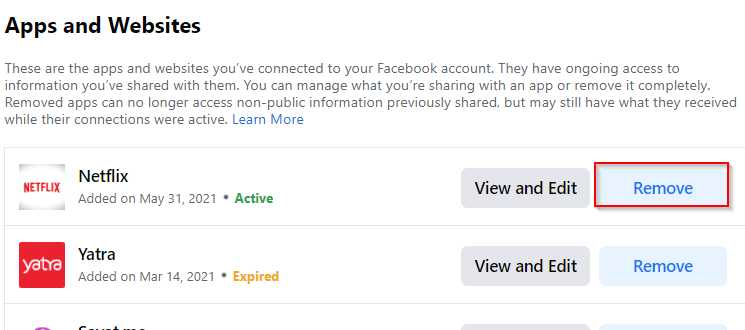
ค้นหาอีเมลยืนยันหรือต้อนรับด้วยตนเอง
หากคุณมีแรงจูงใจเป็นพิเศษ คุณสามารถใช้ "อีเมลยืนยัน" เพื่อยืนยันตัวตนได้ เมื่อคุณสมัครใช้งานเว็บไซต์ โดยปกติแล้วคุณจะได้รับอีเมลยืนยันหรืออีเมลต้อนรับ หรือทั้งสองอย่าง
หัวเรื่องในอีเมลเหล่านี้มักจะมีคำว่า "ขอบคุณ" "ยืนยัน" "ยืนยัน" หรือ "กำลังสมัคร" ใน Gmail คุณสามารถใช้โอเปอเรเตอร์ "เรื่อง:" เพื่อค้นหาอีเมลที่มีวลีหรือคำเหล่านี้ในหัวเรื่อง
ตัวอย่างเช่น การค้นหา "เรื่อง: การยืนยัน" จะดึงอีเมลทั้งหมดที่มีคำว่า "การยืนยัน" อยู่ในหัวเรื่อง
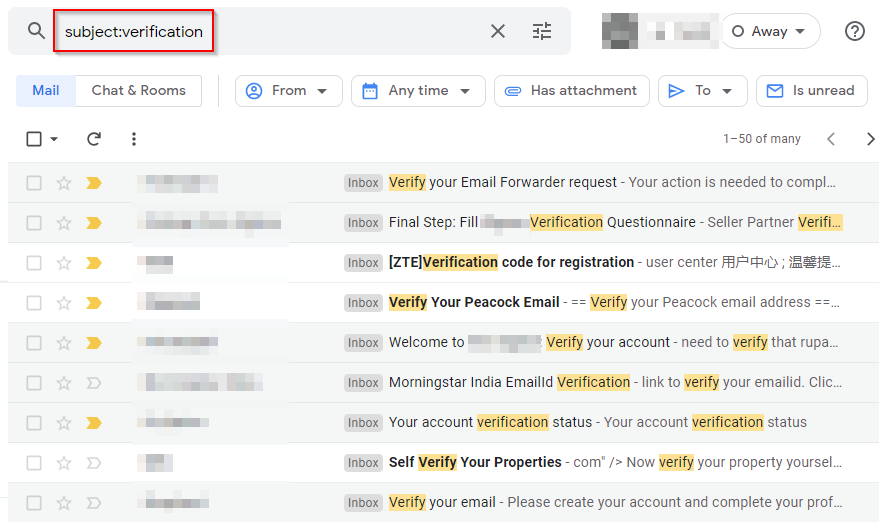
โปรดสังเกตวิธีที่ระบบส่งกลับผลลัพธ์ที่มีคำว่า "การยืนยัน" ในรูปแบบต่างๆ เช่น "ยืนยัน" นี่ควรแสดงรายการแอปทั้งหมดที่คุณเคยเข้าถึงโดยใช้บัญชี Gmail ของคุณ
ใช้เครื่องมือของบุคคลที่สามเพื่อค้นหาบัญชีทั้งหมดที่เชื่อมโยงกับอีเมลของคุณ
คุณสามารถใช้เครื่องมือเช่น JustDelete.me หรือ AccountKiller เพื่อระบุบัญชีทั้งหมดที่มีการเชื่อมโยงอีเมลของคุณได้ฟรี เว็บไซต์เหล่านี้ไม่ได้ทำงานอัตโนมัติเหมือนกับ Deseat.me (ซึ่ง Google ได้บล็อกไว้แล้ว) แต่พวกเขาก็ทำงานให้สำเร็จได้
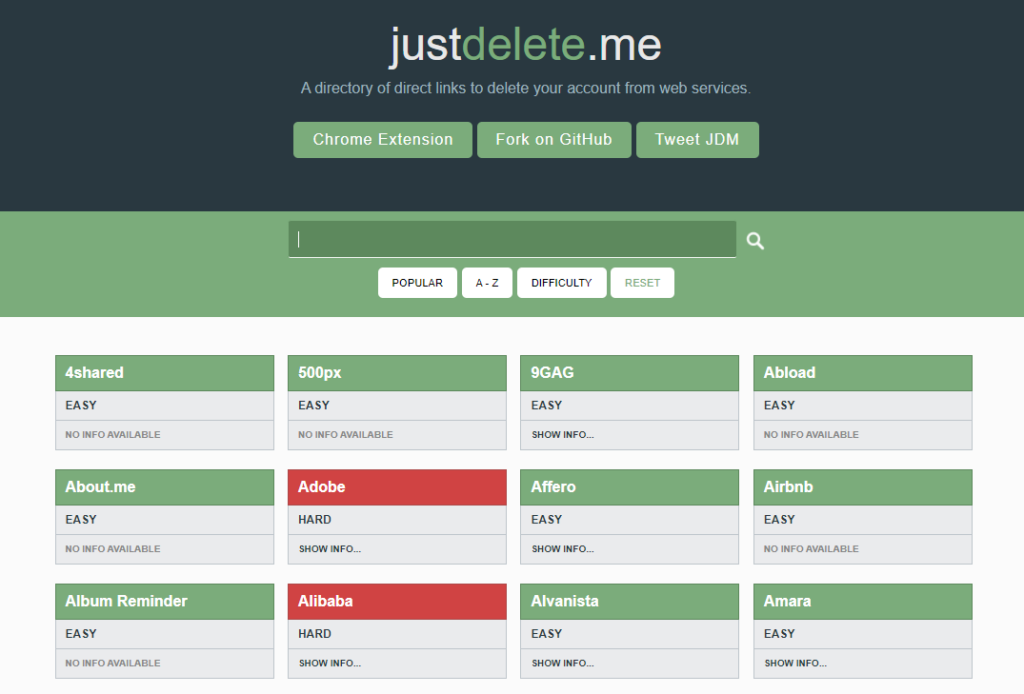
หากคุณใช้ชื่อผู้ใช้เฉพาะในทุกบัญชี ให้ใช้เว็บไซต์เช่น นาเม็ก หรือ โนเอม ช่วยให้คุณสามารถค้นหาชื่อผู้ใช้เฉพาะได้หลายเว็บไซต์
ใน Namechk ส่วนที่เป็นสีจางคือเว็บไซต์ที่ชื่อผู้ใช้ของคุณลงทะเบียนไว้แล้ว (อาจเป็นโดยคุณ) ในทางตรงกันข้าม สีเขียวคือเว็บไซต์ที่ชื่อผู้ใช้ที่ค้นหายังว่างอยู่ (เช่น ไม่ได้ลงทะเบียน)
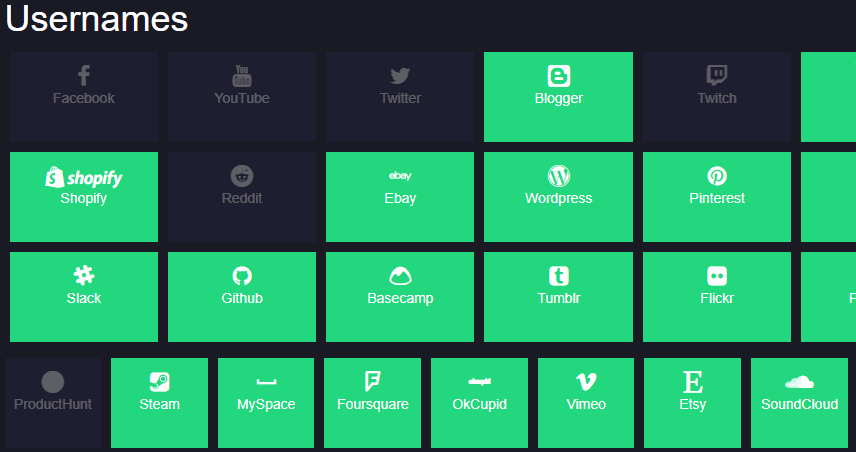
ค้นหาผ่านบัญชีที่บันทึกไว้บนเบราว์เซอร์ของคุณ
คุณสังเกตไหมว่าเมื่อคุณคลิกที่ฟิลด์ที่คุณต้องการป้อนอีเมล รายการอีเมลจะปรากฏขึ้น เนื่องจากเบราว์เซอร์ของคุณแคชอินพุตทั้งหมดเมื่อคุณเข้าร่วมครั้งแรก.
อีเมลที่บันทึกไว้และรายละเอียดการเข้าสู่ระบบช่วยให้คุณสามารถเข้าสู่ระบบได้เร็วขึ้นเมื่อคุณเยี่ยมชมเว็บไซต์ในครั้งถัดไป และยังช่วยให้คุณค้นหาบัญชีที่เชื่อมโยงกับอีเมลของคุณอีกด้วย
หากคุณใช้ Google Chrome:
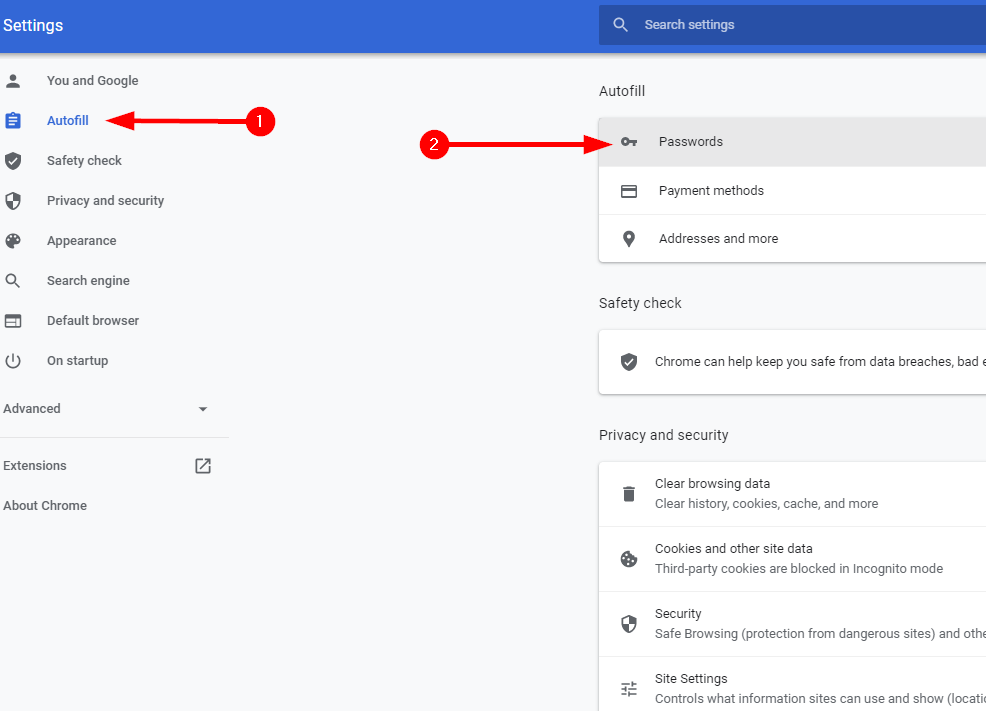
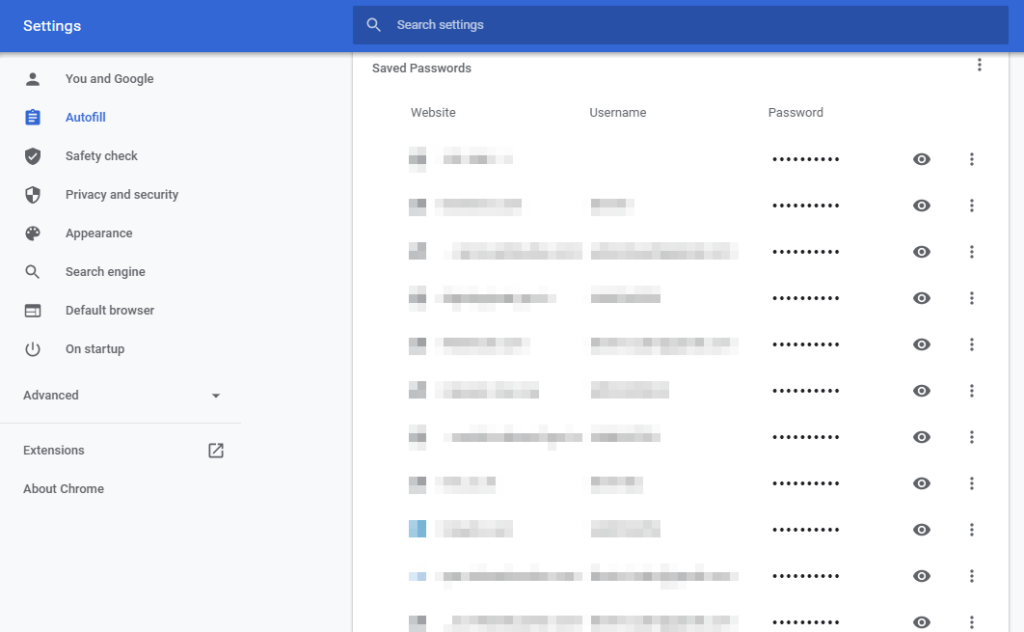
การตรวจสอบความเป็นจริง
แม้ว่าคุณจะใช้วิธีการเหล่านี้ผสมผสานกัน ก็ค่อนข้างยากที่จะค้นหาทุกบัญชีที่เชื่อมโยงกับที่อยู่อีเมลของคุณ ยิ่งคุณมีอีเมลนานหลายปีเท่าไร มันก็ยิ่งยากขึ้นเท่านั้น อย่างไรก็ตาม คุณควรพยายามอย่างเต็มที่ด้วยวิธีเหล่านี้เพื่อลดโอกาสที่ข้อมูลของคุณจะตกไปอยู่ในมือของผู้ไม่หวังดี
เมื่อคุณทำเสร็จแล้ว ให้ลองสร้างนิสัยการใช้ ผู้จัดการรหัสผ่าน ผู้จัดการรหัสผ่านเป็นวิธีที่ดีในการรวมสถานะออนไลน์ของคุณไว้ในที่เดียว ดังนั้นความพยายามในอนาคตในการระบุบัญชีที่เชื่อมโยงกับอีเมลของคุณจึงไม่ใช่เรื่องยุ่งยาก
.